iPadPro(2018)愛用歴3年目の、まにっき(Instagram:@ma.nikki)です。
私はiPadを主に、ApplePencilでのイラスト制作用に使っています。
ただ、このブログやnoteのテキストを書きたいと思ったとき、手元にあるiPadを使ってタイピングしようとすると…、
めちゃくちゃやりづらかったんです。
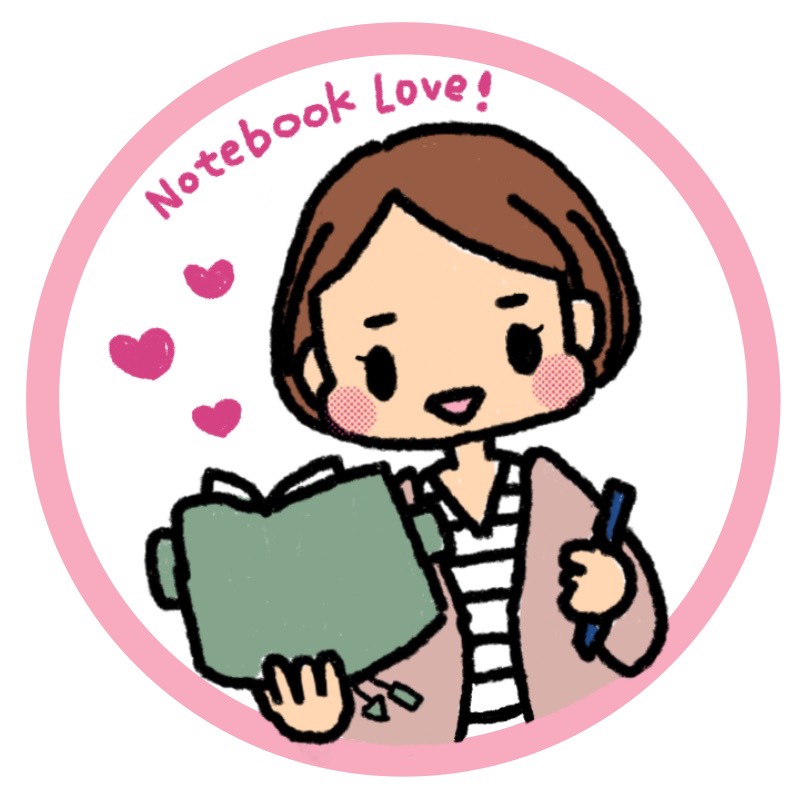
いつでも手軽にお絵かきができて最高に便利なiPad。
でも…せっかくならブログの更新や文章の執筆も、iPadで快適にこなせるようにしたい!
そんな思いからアイテムを探して、格安でiPadをPC化させる私なりの方法を確立しました!
(おおげさ)
iPadをPCのように使いたい!
iPadはタイピングに向いていない
私の場合、iPadは絵を描くためのツールであり、あまり意識していなかったのですが・・・
iPadは、単体ではタイピングに向いていません(泣)!
iPadの画面上のキーボードで文字入力しようとすると、画面の下半分がキーボードの表示で隠れてしまい、画面が狭くて見にくくなります。
これが、ブログ管理画面やnoteの投稿画面を表示しているときは非常に不便だと感じます。
画面上を確認しながらスムーズに入力するということが困難になるのです…。
外付けBluetoothキーボード&マウスを付けてみよう!
そこで考えたのが、iPadにキーボードとマウスを外付けすることでした。
Apple純正品でキーボード、マウス等が発売されていることは知っていましたが、お値段もそれなりに張ります。純正品で揃えられれば言うことなしなのですが、私にはそこまで出費できる余裕はない!
そこで、サードパーティー(純正以外の他メーカー)製のキーボードとマウスから最適なものを探してみることにしました!
合計3,000円台!おすすめのキーボード&マウス
まにっきが選んだキーボードとマウスがこちらです!今回はお試しに、デザイン性や色は重視せずに安価でシンプルなものを選びました。

キーボード
Anker ウルトラスリムBluetoothワイヤレスキーボード
iOS、およびAndroid、Mac、Windowsに使用可能で汎用性の高い外付けキーボードです。
ノートPC、タブレット、スマートフォンでも使用できます。
私が良いなと思ったのは、薄さと軽さ。本体重量は259g。
大きさも一般的なキーボードの3分の2程度です。届いたものを手に取った時には、薄くて軽いけど、つくりはしっかりとしていると実感しました。
日本国内で一般的なJIS配列キーではなく、US配列なのですが、私はそれほど違和感なく使い始めることができました。慣れれば一般的なキーボードとほとんど変わらず使えると思います。
電源は乾電池式。単4電池2本使用です。
マウス
Anewish Bluetoothワイヤレスマウス
こちらも薄型の外付けマウス。
キーボードと合わせてシルバーのシンプルデザインのものを探して、こちらにしました。
実際に使って実感したのが「カチカチ」というクリック音がかなり抑えられた静音設計!
私は早朝など、家族が寝ている時間に作業をすることが多いので、静かなことはとてもありがたいです…!
電源は、USB充電式。2~4時間で完全充電でき、作業時間は3〜4週間以上と長持ちする仕様です。
iPadと接続するとこんな感じ

iPadと接続して、使用しているところはこんな感じになります。
キーボードが2,000円、マウスが1,990円だったので、計3,990円(税抜)。
たった合計3,000円台で、iPadをPCみたいに快適なタイピングができるようになりました!
パッと見、ほんとに小型のPCみたいに見えてくる…!この見た目にも満足しています。
iPad本体はスタンドにもなるカバーを付けていて、立てた状態にしています。ApplePencilが収納できるカバーです。
↓こういうの。
タイピング&操作が断然快適になった!
キーボード&マウスで操作するiPadは、思った以上に快適でした。
普段PCを使っている感覚と、ほとんど変わりません。
ブログやnoteの更新が、iPadだけでサクッとできるようになったのが嬉しい!
ApplePencilでのお絵かき、フォトレコ制作のために使っていたiPadでしたが、キーボードとマウスのおかげでiPadの用途がぐんと広がり、とても快適になりました。
もっと早く買っておけばよかったです…!
外付け or カバー一体型、どっちがいい?
私はもともとApplePencilが収納できるカバーを使っていて、これをそのまま使いたかったので、外付けのキーボードとマウスを検討することに。
が、iPadを外で使う機会が多かったり、バッグに入れて持ち運びたいという方には「カバー一体型」のキーボードがおすすめです。よりコンパクトに収納ができ、見た目にもスマートになるというメリットがあります。
ただ外付けのものに比べて、カバー一体型はお値段は少し高めになります。
iPadを使うシーンや用途に合わせて、外付けか、カバー一体型かを検討してみてくださいね。
↓ApplePencilも一緒に収納できるの、最近たくさんあるんですね…!
iPadOSの最新版インストールをお忘れなく!
ここでひとつ注意点です。
「iPadOS 13.4」以降がインストール済みのiPadであれば、Bluetoothマウスを接続・使用することが可能です。
もし、お使いのiPadのアップデートをしばらくやっていないかも…と思う方は「設定」アプリから現在使用中のiPadOSのバージョンをご確認のうえ、最新版にアップデートしておきましょう。
まとめ

ここまで、iPadをPCみたいにするキーボードとマウスについてご紹介してきました!
今回は、お試し感覚でまずはコストパフォーマンスにこだわって商品を選んでみました。
結果的にコスパは最高!合計3,000円台の出費だけで、iPadの作業環境を快適にすることができ、大満足です!
でも…もし私がお金持ちだったなら…本音を言えばApple純正品で、全部リンゴマークで揃えてみたいです(笑)。いつかそれが実現するよう頑張ります…!
▼憧れのMagicKeyboardとMagicMouse
▼Bluetooth機器のiPadとの接続手順は、下記のサイトで詳しく解説されていましたのでリンクさせていただきます!参考になさってくださいね。
この投稿をInstagramで見る




コメント